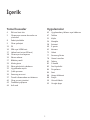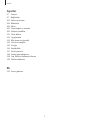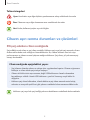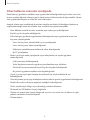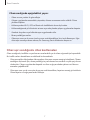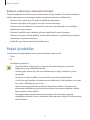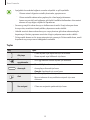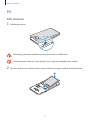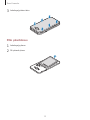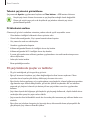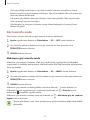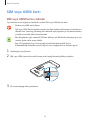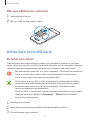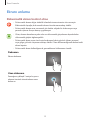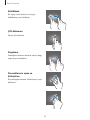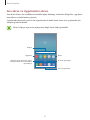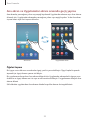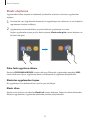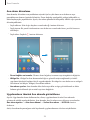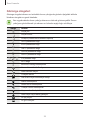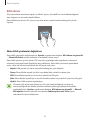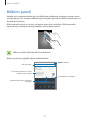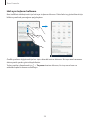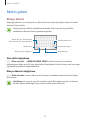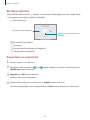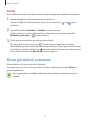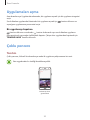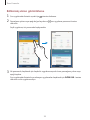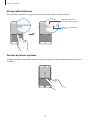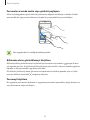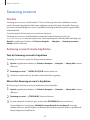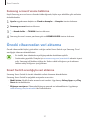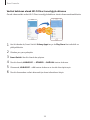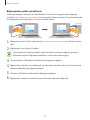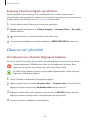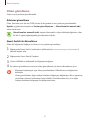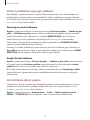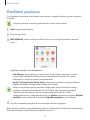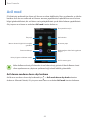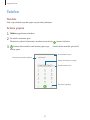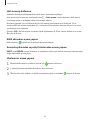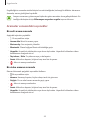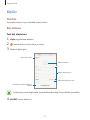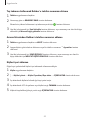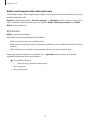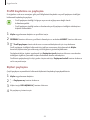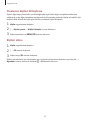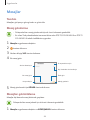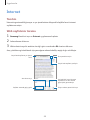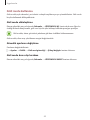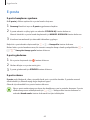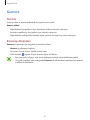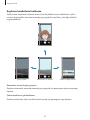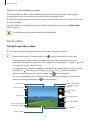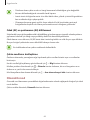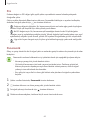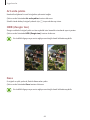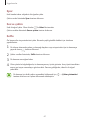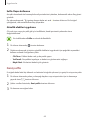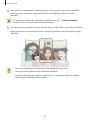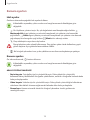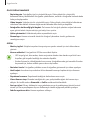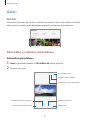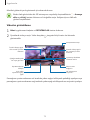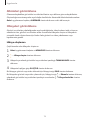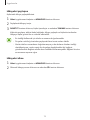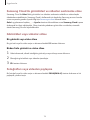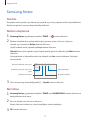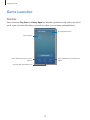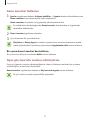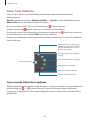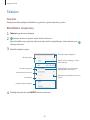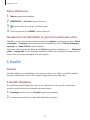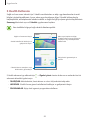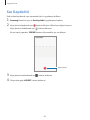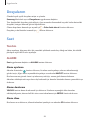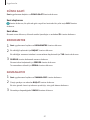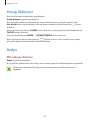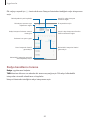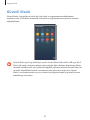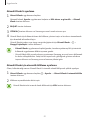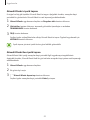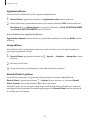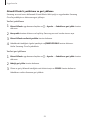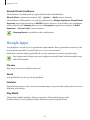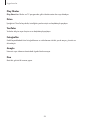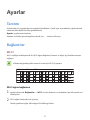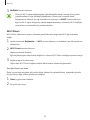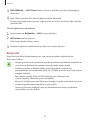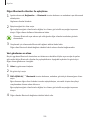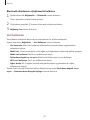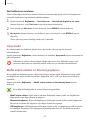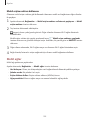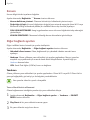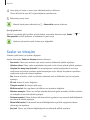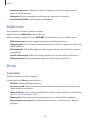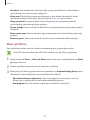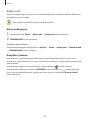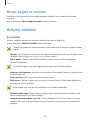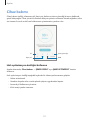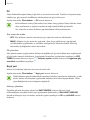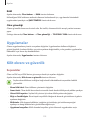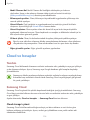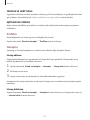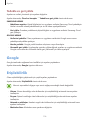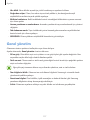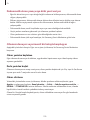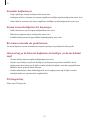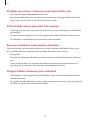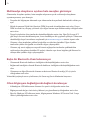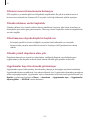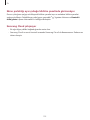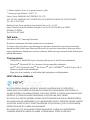2
İçerik
Temel hususlar
4 İlk önce beni oku
5 Cihazın aşırı ısınma durumları ve
çözümleri
8 Paket içindekiler
9 Cihaz yerleşimi
11 Pil
16 SIM veya USIM kartı
17 Hafıza kartı (microSD kartı)
18 Cihazı açma ve kapama
19 Ekranı anlama
27 Bildirim paneli
29 Metin girme
31 Ekran görüntüsü yakalama
32 Uygulamaları açma
32 Çoklu pencere
36 Samsung account
37 Önceki cihazınızdan veri aktarma
40 Cihaz ve veri yönetimi
43 Özellikleri paylaşma
44 Acil mod
Uygulamalar
45 Uygulamaları yükleme veya kaldırma
47 Telefon
51 Kişiler
56 Mesajlar
58 İnternet
60 E-posta
61 Kamera
72 Galeri
77 Samsung Notes
78 Game Launcher
81 Takvim
82 S Health
85 Ses Kaydedici
86 Dosyalarım
86 Saat
88 Hesap Makinesi
88 Radyo
90 Güvenli Klasör
95 Google Apps

İçerik
3
Ayarlar
97 Tanıtım
97 Bağlantılar
105 Sesler ve titreşim
106 Bildirimler
106 Ekran
109 Duvar kağıdı ve temalar
109 Gelişmiş özellikler
111 Cihaz bakımı
113 Uygulamalar
113 Kilit ekranı ve güvenlik
114 Cloud ve hesaplar
116 Google
116 Erişilebilirlik
117 Genel yönetim
118 Yazılım güncelleştirme
118 Cep Telefonu Kullanım Kılavuzu
118 Telefon hakkında
Ek
119 Sorun giderme

4
Temel hususlar
İlk önce beni oku
Lütfen güvenilir ve doğru kullandığınızdan emin olmak için cihazı kullanmadan önce bu
kılavuzu okuyun.
•
Açıklamalar cihazın varsayılan ayarlarına göredir.
•
Bazı içerikler bölgenize, servis sağlayıcınıza, model özelliklerinize veya cihazın yazılımına
bağlı olarak cihazınızda farklı olabilir.
•
Yüksek CPU ve RAM kullanımı gerektiren içerik (yüksek kalitede içerik) cihazın genel
performansını etkileyecektir. İçerik ile ilgili uygulamalar cihazın teknik özelliklerine ve
kullanıldığı ortama bağlı olarak doğru çalışmayabilir.
•
Samsung, Samsung dışındaki sağlayıcılar tarafından tedarik edilen uygulamalar ile sebep
olunan performans sorunlarından sorumlu değildir.
•
Samsung, düzenlenen kayıt ayarları ya da değiştirilen işletim sistemi yazılımının sebep
olduğu performans sorunları veya uyumsuzluklardan sorumlu değildir. İşletim sistemini
özelleştirmeye çalışmak, cihazınızın veya uygulamalarınızın yanlış çalışmasına sebep olabilir.
•
Bu cihaz ile birlikte verilen yazılım, ses kaynakları, duvar kağıtları, görüntüler ve diğer
medyalar sınırlı kullanım için lisanslanmıştır. Bu malzemelerin ticari veya diğer amaçlarla
alınması ve kullanımı, telif hakkı kanunlarının ihlali anlamına gelmektedir. Kullanıcılar
medyaların yasa dışı kullanımından tamamen kendileri sorumludur.
•
Veri planınıza bağlı olarak mesajlaşma, yükleme ve indirme, otomatik senkronizasyon
veya konum hizmetlerinin kullanılması gibi veri hizmetleri için ek masraflar da ödemeniz
gerekebilir. Büyük veri transferleri için Wi-Fi kullanılması önerilmektedir.
•
Cihaz ile gelen varsayılan uygulamalar güncellenebilir ve önceden bildirilmeden destek
kesilebilir. Cihaz ile birlikte verilen bir uygulama hakkında sormak istedikleriniz varsa, bir
Samsung Servis Merkezi ile iletişime geçin. Kullanıcının yüklediği uygulamalar için, servis
sağlayıcıları ile iletişime geçin.
•
Cihazın işletim sistemini değiştirmek veya yazılımları izinsiz bir kaynaktan yüklemek, cihazın
arızalanmasına ve veri bozulmasına veya veri kaybına sebep olabilir. Bu eylemler Samsung
lisans sözleşmenizi ihlal eder ve garantinizi hükümsüz kılar.
•
Bu cihaz Türkiye altyapısına uygundur.

Temel hususlar
5
Talimat simgeleri
Uyarı: Kendinizin veya diğer kişilerin yaralanmasına sebep olabilecek durumlar
İkaz: Cihazınıza veya diğer donanıma zarar verebilecek durumlar
Not: Notlar, kullanım ipuçları veya ek bilgiler
Cihazın aşırı ısınma durumları ve çözümleri
Pili şarj ederken cihaz ısındığında
Şarj edildiği sırada cihaz ve şarj cihazı ısınabilir. Kablosuz şarj veya hızlı şarj sırasında, cihaza
dokunursanız daha sıcak olduğunu hissedebilirsiniz. Bu, cihazın kullanım ömrünü veya
performansını ve cihazın normal çalışma aralığını etkilemez. Şarj cihazı, pil çok ısınırsa şarj
etmeyi durdurabilir.
Cihaz ısındığında aşağıdakileri yapın:
•
Şarj cihazını cihazdan çıkarın ve çalışan tüm uygulamaları kapatın. Cihazın soğumasını
bekleyin ve cihazı tekrar şarj etmeye başlayın.
•
Cihazın alt bölümünün aşırı ısınması, bağlı USB kablosunun hasarlı olmasından
kaynaklanıyor olabilir. Hasarlı USB kablosunu, yeni bir Samsung onaylı kablo ile
değiştirin.
•
Kablosuz şarj cihazı kullanırken, cihazla kablosuz şarj cihazı arasında metal subje,
mıknatıs ve manyetik şeritli kart gibi yabancı maddeler bulunmamasına dikkat edin.
Kablosuz şarj veya hızlı şarj özelliği yalnızca desteklenen modellerde bulunmaktadır.

Temel hususlar
6
Cihaz kullanım sırasında ısındığında
Daha fazla güç gerektiren özellikler veya uygulamalar kullandığınızda veya bunları uzun süre
boyunca çalıştırdığınızda cihazınız geçici olarak artan pil tüketiminden dolayı ısınabilir. Çalışan
tüm uygulamaları kapatın ve cihazı bir süre kullanmayın.
Aşağıda, cihazın aşırı ısınabileceği durumlara örnekler verilmiştir. Kullandığınız işlevlere ve
uygulamalara bağlı olarak bu örnekler sizin modeliniz için geçerli olmayabilir.
•
Satın aldıktan sonra ilk kurulum sırasında veya verileri geri yüklediğinizde
•
Büyük boyutlu dosyalar indirdiğinizde
•
Daha fazla güç gerektiren uygulamalar kullandığınızda veya uygulamaları uzun süre
boyunca çalıştırdığınızda
–
Uzun süre boyunca yüksek kaliteli oyun oynadığınızda
–
Uzun süre boyunca video kaydettiğinizde
–
Maksimum parlaklık ayarını kullanarak video aktardığınızda
–
Bir TV'ye bağlarken
•
Birden çok işi aynı anda yaptığınızda (veya arka planda çok sayıda uygulama
çalıştırdığınızda)
–
Çoklu pencereyi kullandığınızda
–
Video kaydetme sırasında uygulama güncellenirken veya yüklerken
–
Görüntülü konuşma sırasında büyük boyutlu dosyalar indirdiğinizde
–
Bir gezinti uygulaması açıkken video kaydettiğinizde
•
Cloud, e-posta veya başka hesaplar ile eşitlemek için büyük miktarlarda veri
kullandığınızda
•
Cihaz doğrudan güneş ışığı altındayken araba içinde bir gezinti uygulaması kullandığınızda
•
Mobil etkin nokta ve İnternet paylaşımı özelliğini kullandığınızda
•
Cihazı, sinyalin zayıf olduğu veya çekmediği yerlerde kullanırken
•
Pili hasarlı bir USB kablosu ile şarj ettiğinizde
•
Cihazın çok amaçlı girişi hasarlı olduğunda veya sıvı, toz, metal tozu ve kalem ucu gibi
yabancı maddelere maruz kaldığında
•
Dolaşımdayken

Temel hususlar
7
Cihaz ısındığında aşağıdakileri yapın:
•
Cihazı en son yazılım ile güncelleyin.
•
Çalışan uygulamalar arasındaki çatışmalar, cihazın ısınmasına neden olabilir. Cihazı
yeniden başlatın.
•
Kullanmıyorken Wi-Fi, GPS ve Bluetooth özelliklerini devre dışı bırakın.
•
Kullanmadığınızda pil tüketimini artıran veya arka planda çalışan uygulamaları kapatın.
•
Gereksiz dosyaları veya kullanılmayan uygulamaları silin.
•
Ekran parlaklığını azaltın.
•
Cihaz aşırı ısınır ya da uzun süre boyunca sıcak hissedilirse, bir süre kullanmayın. Eğer
cihaz aşırı ısınmaya devam ederse, bir Samsung Servis Merkezine başvurun.
Cihaz aşırı ısındığında cihaz kısıtlamaları
Cihaz ısındığında, özellikler ve performans sınırlanabilir ya da cihaz soğumak için kapanabilir.
Bu özellik sadece desteklenen modellerde bulunmaktadır.
•
Cihaz normalde olduğundan daha sıcaksa, cihaz aşırı ısınma mesajı görüntülenir. Cihazın
sıcaklığını düşürmek için, ekran parlaklığı ve performans hızı sınırlanır ve pilin şarj olması
durdurulur. Çalışan uygulamalar kapatılır ve cihaz soğuyana kadar yalnızca acil durum
aramaları yapabilirsiniz.
•
Cihaz aşırı ısınır ya da uzun süre boyunca sıcak hissedilirse, kapatma mesajı görüntülenir.
Cihazı kapatın ve soğuyana kadar bekleyin.

Temel hususlar
8
Çalışma ortamı için alınacak önlemler
Cihazınız aşağıdaki durumlarda çevresel etkenlerden dolayı ısınabilir. Pil ömrünün kısalması,
cihazın zarar görmesi ya da yangına neden olmaktan kaçınmak için dikkatli olun.
•
Cihazınızı çok yüksek veya çok düşük sıcaklıklarda saklamayın.
•
Cihazınızı doğrudan güneş ışığına uzun süre maruz bırakmayın.
•
Cihazınızı yaz mevsiminde bir otomobilin içi gibi çok sıcak alanlarda uzun süreliğine
kullanmayın veya tutmayın.
•
Cihazınızı, elektrikli ısıtma tabanlığı gibi aşırı ısınabilecek bir yere koymayın.
•
Cihazınızı ısıtıcıların, mikrodalgaların, sıcak mutfak aletlerinin ve yüksek basınçlı kapların
yakınında ya da içinde saklamayın.
•
Hasarlı bir şarj cihazını veya pili asla kullanmayın.
Paket içindekiler
Ürün kutusunda aşağıdakilerin bulunup bulunmadığını kontrol edin:
•
Cihaz
•
Pil
•
Hızlı Başlangıç Kılavuzu
•
Cihaz ile birlikte verilen ögeler ve mevcut aksesuarlar bölgeye veya servis
sağlayıcısına göre farklılık gösterebilir.
•
Verilen ögeler sadece bu cihaz için tasarlanmıştır ve diğer cihazlar ile uyumlu
olmayabilir.
•
Görünüm ve teknik özellikler önceden haber verilmeden değiştirilebilir.
•
Yerel Samsung bayinizden ek aksesuar satın alabilirsiniz. Satın almadan önce cihaz
ile uyumlu olduklarından emin olun.
•
Yalnızca Samsung tarafından onaylanan aksesuarları kullanın. Onaylanmamış
aksesuarların kullanılması, performans sorunlarına veya garanti kapsamı dışında
kalan arızalara neden olabilir.
•
Tüm aksesuarların hazır bulunması tamamıyla, üretici firmaların yapacağı
değişikliklere bağlıdır. Mevcut aksesuarlar hakkında ayrıntılı bilgi için Samsung web
sitesine bakınız.

Temel hususlar
9
Cihaz yerleşimi
Mikrofon
Kulaklık girişi
Geri tuşu
Çok amaçlı giriş
Yakınlık sensörü
Ön kamera
Hoparlör
Güç tuşu
Dokunmatik ekran
Son uygulama tuşu
Ana ekran tuşu
Flaş
Ses açma/kapama tuşu
Arka kamera
Flaş
Arka kapak
Hoparlör
GPS anteni
Ana anten

Temel hususlar
10
•
Aşağıdaki durumlarda bağlantı sorunları oluşabilir ve pil boşalabilir:
–
Cihazın anten bölgesine metalik çıkartmalar yapıştırırsanız
–
Cihaza metalik malzemeden yapılmış bir cihaz kapağı takarsanız
–
Arama veya mobil veri bağlantısı gibi belirli özellikleri kullanırken cihaz anteni
alanının el veya diğer subjeler ile kapatılması
•
Samsung onaylı bir ekran koruyucu kullanmanız önerilir. Onaylı olmayan ekran
koruyucular, sensörlerin hatalı şekilde çalışmasına neden olabilir.
•
Yakınlık sensörü alanını ekran koruyucu veya çıkartma gibi ekran aksesuarlarıyla
kapatmayın. Bunları yapmanız sensörün düzgün çalışmamasına neden olabilir.
•
Dokunmatik ekranın su ile temas etmesine izin vermeyin. Dokunmatik ekran, nemli
koşullarda veya suya maruz kaldığında bozulabilir.
Tuşlar
Tuş İşlev
Güç tuşu
•
Cihazı açmak veya kapatmak için uzun basın.
•
Ekranı açmak veya kilitlemek için basın.
Son
uygulamalar
•
Son uygulamalar listesini açmak için dokunun.
Anasayfa
•
Ekran kilitliyken ekranı açmak için basın.
•
Anasayfaya dönmek için basın.
•
Google
'ı başlatmak için uzun basın.
Geri
•
Önceki sayfaya dönmek için dokunun.
•
Mevcut ekranın ek seçeneklerine erişmek için uzun
dokunun.
Ses seviyesi
•
Cihaz ses seviyesini ayarlamak için basın.

Temel hususlar
11
Pil
Pilin takılması
1
Arka kapağı çıkarın.
Arka kapağı çıkarırken tırnaklarınıza zarar vermemek için dikkat edin.
Arka kapağı aşırı bükmeyin veya eğmeyin. Bunu yapmanız kapağa hasar verebilir.
2
Pili, altın renkli temas noktaları cihazın temas noktaları ile düzgün şekilde hizalayarak takın.
1
2

Temel hususlar
12
3
Arka kapağı tekrar takın.
Pilin çıkartılması
1
Arka kapağı çıkarın.
2
Pili çekerek çıkarın.

Temel hususlar
13
Pili şarj etme
İlk kez kullanmadan önce ya da uzun süre kullanılmadığında pili şarj edin.
Sadece Samsung tarafından onaylanan şarj cihazlarını, pilleri ve kabloları kullanın.
Onaylanmayan şarj cihazları veya kablolar pilin patlamasına veya cihazın zarar
görmesine sebep olabilir.
Şarj cihazının yanlış takılması cihaza ciddi zarar verebilir. Yanlış kullanımın sebep olacağı
herhangi bir hasar garanti kapsamında değildir.
Enerjiden tasarruf etmek için, kullanmadığınızda şarj aletini fişten çıkarın. Şarj aletinde
güç tuşu yoktur, dolayısıyla elektriği boşa harcamamak için kullanmadığınızda şarj
aletini elektrik prizinden çıkarmanız gereklidir. Şarj cihazı elektrik prizine yakın durmalı
ve şarj sırasında kolay erişilmelidir.
1
USB kablosunu USB güç adaptörüne bağlayın ve USB kablosunu cihazın çok amaçlı girişine
takın.
2
USB güç adaptörünü bir elektrik prizine takın.
3
Şarj tamamlandıktan sonra, cihazı şarj cihazından çıkarın. İlk olarak şarj cihazını cihazdan
çıkarın ve ardından elektrik prizinden çıkarın.
Şarj cihazını çıkarmadan önce pili çıkarmayın. Bu durum cihaza zarar verebilir.

Temel hususlar
14
Tahmini şarj süresini görüntüleme
Şarj sırasında
Ayarlar
uygulamasını başlatın ve
Cihaz bakımı
→
Pil
üzerine dokunun.
Gerçek şarj süresi cihazın durumuna ve şarj koşullarına bağlı olarak değişebilir.
Cihazı çok soğuk veya çok sıcak koşullarda şarj ederken tahmini şarj süresi
görüntülenemeyebilir.
Pil tüketimini azaltma
Cihazınız pil gücünü muhafaza etmenize yardım edecek çeşitli seçenekler sunar.
•
Cihaz bakımı özelliğini kullanarak cihazı optimize edin.
•
Cihazı kullanmadığınızda, Güç tuşuna basarak ekranı kapatın.
•
Güç tasarrufu modunu etkinleştirin.
•
Gereksiz uygulamaları kapatın.
•
Kullanmadığınızda Bluetooth özelliğini devre dışı bırakın.
•
Kullanmadığınızda Wi-Fi özelliğini devre dışı bırakın.
•
E-posta gibi senkronize edilmesi gereken uygulamaların otomatik senkronizasyonunu
devre dışı bırakın.
•
Arka ışık süresini azaltın.
•
Ekran parlaklığını azaltın.
Pil şarjı hakkında ipuçlar ve tedbirler
•
Pil gücü azaldığında, pil simgesi boş görünür.
•
Eğer pil tamamen boşalırsa, şarj cihazı bağlandığında cihaz hemen açılamaz. Cihazı
açmadan önce boşalan pilin birkaç dakika şarj olmasına izin verin.
•
Eğer birden fazla uygulamayı, ağ uygulamalarını veya başka bir cihaza bağlanması gereken
uygulamaları aynı anda kullanıyorsanız, pil hızlı bir şekilde boşalacaktır. Bir veri aktarımı
sırasında güç kaybını önlemek için daima pili tam şarj ettikten sonra bu uygulamaları
kullanın.
•
Şarj cihazı dışında bir bilgisayar gibi başka bir güç kaynağı kullanmak, düşük elektrik akımı
nedeniyle daha yavaş bir şarja neden olabilir.
•
Şarj sırasında cihaz kullanılabilir ancak bu durumda pilin tamamen şarj edilmesi daha uzun
sürebilir.
•
Eğer cihaz şarj olurken dengesiz güç kaynağı alırsa, dokunmatik ekran çalışmayabilir. Bu
gerçekleşirse, şarj cihazını cihazdan çıkarın.

Temel hususlar
15
•
Cihaz şarj edildiği sırada cihaz ve şarj cihazı ısınabilir. Bu durum normaldir ve cihazın
kullanım ömrünü veya performansını etkilemez. Eğer pil normalden daha çok ısınırsa, şarj
cihazı şarj işlemini durdurabilir.
•
Çok amaçlı giriş ıslakken cihazı şarj ederseniz, cihaz hasar görebilir. Cihazı şarj etmeden
önce çok amaçlı girişi iyice kurulayın.
•
Cihaz düzgün şarj olmuyorsa, cihazınızı ve şarj cihazını herhangi bir Samsung Servis
Merkezi'ne getirin.
Güç tasarrufu modu
Pilin kullanım süresini uzatmak için güç tasarrufu modunu etkinleştirin.
1
Ayarlar
uygulamasını başlatın ve
Cihaz bakımı
→
Pil
→
ORT.
üzerine dokunun.
2
Güç tasarrufu ayarlarını değiştirmek için güç tasarrufu moduna girmeden önce
ÖZELLEŞTİR
üzerine dokunun.
3
UYGULA
üzerine dokunun.
Maksimum güç tasarrufu modu
Maksimum güç tasarrufu modunda, cihaz, koyu renkli temayı uygulayarak ve kullanılabilir
uygulamaları ve özellikleri sınırlayarak pil tüketimini azaltır. Mobil ağ haricindeki ağ bağlantıları
devre dışı bırakılır.
1
Ayarlar
uygulamasını başlatın ve
Cihaz bakımı
→
Pil
→
MAKS.
üzerine dokunun.
2
Güç tasarrufu ayarlarını değiştirmek için maksimum güç tasarrufu moduna girmeden önce
ÖZELLEŞTİR
üzerine dokunun.
3
UYGULA
üzerine dokunun.
Maksimum güç tasarrufu moduna girdikten sonra Ana ekranda
üzerine dokunun ve
kullanmak üzere bir uygulama seçin. Uygulamaları kaldırmak için
→
Düzenle
üzerine
dokunun ve
simgeli bir uygulama seçin.
Maksimum güç tasarrufu modunu devre dışı bırakmak için
→
Maksimum güç tas. modunu
kapatın
üzerine dokunun.
Tahmini pil kullanım süresi, cihaz ayarlarınıza ve çalışma koşullarına bağlı olarak farklılık
gösterebilir.

Temel hususlar
16
SIM veya USIM kartı
SIM veya USIM kartını takmak
Cep telefonu servis sağlayıcısı tarafından verilen SIM veya USIM kartını takın.
•
Sadece microSIM kart kullanın.
•
SIM veya USIM kartını kaybetmemek veya diğer kişilerin kullanmasını önlemek için
dikkatli olun. Samsung, herhangi bir hasardan veya kaybolan ya da çalınan kartlara
yönelik sorumluluk kabul etmemektedir.
•
Bazı bölgelerde, eğer cihaza iki SIM kart takılırsa, tek SIM kartla çalışmaya göre veri
transfer hızları daha yavaş olabilir.
•
Bazı LTE hizmetleri dosya türüne bağlı olarak kullanılamayabilir. Servis
kullanılabilirliği hakkında ayrıntılı bilgi için servis sağlayıcınız ile iletişime geçin.
1
Arka kapağı ve pili çıkarın.
2
SIM veya USIM kartını altın renkli temas yerleri aşağı bakacak şekilde yerleştirin.
3
Pili ve arka kapağı tekrar yerleştirin.

Temel hususlar
17
SIM veya USIM kartını çıkartmak
1
Arka kapağı ve pili çıkarın.
2
SIM veya USIM sim kartı çekerek çıkartın.
Hafıza kartı (microSD kartı)
Bir hafıza kartı takma
Cihazınızın hafıza kartı kapasitesi diğer modellere göre değişiklik gösterebilir ve bazı hafıza
kartları, hafıza kartı üreticisine ve türüne bağlı olarak cihazınızla uyumlu olmayabilir. Cihazınızın
maksimum hafıza kartı kapasitesini görüntülemek için Samsung'un web sitesine bakın.
•
Bazı hafıza kartları cihazınız ile tam uyumlu olmayabilir. Uyumsuz bir kart kullanılması,
cihaza veya hafıza kartına zarar verebilir veya kartta saklanan verileri bozabilir.
•
Hafıza kartının doğru tarafı yukarı gelecek şekilde takın.
•
Cihaz, hafıza kartları için FAT ve exFAT dosya sistemini desteklemektedir. Farklı bir
dosya sisteminde biçimlendirilen bir kart takarsanız, cihaz hafıza kartını yeniden
biçimlendirmenizi isteyecek ya da kartı okumayacaktır. Cihaz hafıza kartınızı
tanımıyorsa bilgisayarınızda biçimlendirin.
•
Sık sık veri silme ve yazma işlemi yapmak hafıza kartlarının kullanım ömrünü kısaltır.
•
Cihaza bir hafıza kartı taktığınızda,
Dosyalarım
→
SD kart
klasöründe hafıza
kartının dosya dizini görünür.
1
Arka kapağı ve pili çıkarın.
2
Hafıza kartını, sarı renkli temas noktaları yere bakacak şekilde yerleştirin.
3
Pili ve arka kapağı tekrar yerleştirin.

Temel hususlar
18
Hafıza kartını çıkarma
Hafıza kartını çıkarmadan önce, güvenli şekilde çıkarmak için devre dışı bırakın.
Ayarlar
uygulamasını başlatın ve
Cihaz bakımı
→
Kayıt yeri
→
→
Depolama ayarları
→
SD kart
→
ÇIKART
üzerine dokunun.
1
Arka kapağı ve pili çıkarın.
2
Hafıza kartını çekerek çıkarın.
3
Pili ve arka kapağı tekrar yerleştirin.
Cihaz aktarım yaparken veya bilgilere erişirken hafıza kartını çıkarmayın. Bunu
yapmanız verileri kaybetmenize, verilerin bozulmasına, hafıza kartının veya cihazın zarar
görmesine sebep olabilir. Samsung, veri kaybı da dahil olmak üzere hasar gören hafıza
kartlarının yanlış kullanılmasından dolayı oluşabilecek kayıplardan sorumlu değildir.
Hafıza kartını biçimlendirme
Bir bilgisayarda biçimlendirilen bir hafıza kartı cihaz ile uyumlu olmayabilir. Hafıza kartını
cihazınızda biçimlendirin.
Ayarlar
uygulamasını başlatın ve
Cihaz bakımı
→
Kayıt yeri
→
→
Depolama ayarları
→
SD kart
→
Biçimlendir
→
BİÇİMLENDİR
üzerine dokunun.
Hafıza kartını biçimlendirmeden önce, hafıza kartında kayıtlı bütün önemli verilerin
yedeklerini almayı unutmayın. Üreticinin garantisi, kullanıcının eylemleri sonucu veri
kaybedilmesini kapsamamaktadır.
Cihazı açma ve kapama
Cihazı açmak için Güç tuşuna birkaç saniye uzun basın.
Cihazı ilk kez açtığınızda veya bir veri sıfırlama işlemi gerçekleştirdikten sonra, cihazınızı
ayarlamak için ekranda verilen talimatları izleyin.
Cihazı kapatmak için Güç tuşuna uzun basın ve ardından
Kapat
üzerine dokunun.
•
Cihazınız donmuşsa ve cevap vermiyorsa, cihazı yeniden başlatmak için Güç tuşu ile
Ses Kısma tuşuna aynı anda 7 saniyeden uzun bir süre basın.
•
Uçak ve hastane gibi kablosuz cihazların kullanımının kısıtlı olduğu alanlarda yetkili
personelin verdiği talimatları ve yazılı uyarıları takip edin.

Temel hususlar
19
Ekranı anlama
Dokunmatik ekranı kontrol etme
•
Dokunmatik ekranın diğer elektrikli cihazlarla temas etmesine izin vermeyin.
Elektrostatik deşarjlar, dokunmatik ekranın bozulmasına sebep olabilir.
•
Dokunmatik ekrana zarar vermemek için keskin subjeler ile dokunmayın veya
parmak uçlarınız ile aşırı basınç uygulamayın.
•
Cihaz, ekranın kenarlarına yakın olan ve dokunmatik giriş alanının dışında kalan
dokunmatik girişleri algılamayabilir.
•
Dokunmatik ekranı uzun süre boşta bırakmanız kalıntı görüntü (ekran yanması)
veya gölge görüntü oluşmasına sebep olabilir. Cihazı kullanmadığınızda dokunmatik
ekranı kapatın.
•
Dokunmatik ekranı kullandığınızda, parmaklarınızı kullanmanız önerilir.
Dokunma
Ekrana dokunun.
Uzun dokunma
Parmağınızı yaklaşık 2 saniye boyunca
ekranın üzerinde tutarak ekrana uzun
dokunun.

Temel hususlar
20
Sürükleme
Bir ögeye uzun dokunun ve ögeyi
hedeflenen yere sürükleyin.
Çift dokunma
Ekrana çift dokunun.
Kaydırma
Parmağınızı ekranın üzerinde yukarı, aşağı,
sağa veya sola kaydırın.
Parmaklarınızı açma ve
birleştirme
İki parmağınızı ekranın üzerinde açın veya
birleştirin.
Sayfa yükleniyor...
Sayfa yükleniyor...
Sayfa yükleniyor...
Sayfa yükleniyor...
Sayfa yükleniyor...
Sayfa yükleniyor...
Sayfa yükleniyor...
Sayfa yükleniyor...
Sayfa yükleniyor...
Sayfa yükleniyor...
Sayfa yükleniyor...
Sayfa yükleniyor...
Sayfa yükleniyor...
Sayfa yükleniyor...
Sayfa yükleniyor...
Sayfa yükleniyor...
Sayfa yükleniyor...
Sayfa yükleniyor...
Sayfa yükleniyor...
Sayfa yükleniyor...
Sayfa yükleniyor...
Sayfa yükleniyor...
Sayfa yükleniyor...
Sayfa yükleniyor...
Sayfa yükleniyor...
Sayfa yükleniyor...
Sayfa yükleniyor...
Sayfa yükleniyor...
Sayfa yükleniyor...
Sayfa yükleniyor...
Sayfa yükleniyor...
Sayfa yükleniyor...
Sayfa yükleniyor...
Sayfa yükleniyor...
Sayfa yükleniyor...
Sayfa yükleniyor...
Sayfa yükleniyor...
Sayfa yükleniyor...
Sayfa yükleniyor...
Sayfa yükleniyor...
Sayfa yükleniyor...
Sayfa yükleniyor...
Sayfa yükleniyor...
Sayfa yükleniyor...
Sayfa yükleniyor...
Sayfa yükleniyor...
Sayfa yükleniyor...
Sayfa yükleniyor...
Sayfa yükleniyor...
Sayfa yükleniyor...
Sayfa yükleniyor...
Sayfa yükleniyor...
Sayfa yükleniyor...
Sayfa yükleniyor...
Sayfa yükleniyor...
Sayfa yükleniyor...
Sayfa yükleniyor...
Sayfa yükleniyor...
Sayfa yükleniyor...
Sayfa yükleniyor...
Sayfa yükleniyor...
Sayfa yükleniyor...
Sayfa yükleniyor...
Sayfa yükleniyor...
Sayfa yükleniyor...
Sayfa yükleniyor...
Sayfa yükleniyor...
Sayfa yükleniyor...
Sayfa yükleniyor...
Sayfa yükleniyor...
Sayfa yükleniyor...
Sayfa yükleniyor...
Sayfa yükleniyor...
Sayfa yükleniyor...
Sayfa yükleniyor...
Sayfa yükleniyor...
Sayfa yükleniyor...
Sayfa yükleniyor...
Sayfa yükleniyor...
Sayfa yükleniyor...
Sayfa yükleniyor...
Sayfa yükleniyor...
Sayfa yükleniyor...
Sayfa yükleniyor...
Sayfa yükleniyor...
Sayfa yükleniyor...
Sayfa yükleniyor...
Sayfa yükleniyor...
Sayfa yükleniyor...
Sayfa yükleniyor...
Sayfa yükleniyor...
Sayfa yükleniyor...
Sayfa yükleniyor...
Sayfa yükleniyor...
Sayfa yükleniyor...
Sayfa yükleniyor...
Sayfa yükleniyor...
Sayfa yükleniyor...
Sayfa yükleniyor...
Sayfa yükleniyor...
Sayfa yükleniyor...
Sayfa yükleniyor...
Sayfa yükleniyor...
Sayfa yükleniyor...
Sayfa yükleniyor...
Sayfa yükleniyor...
-
 1
1
-
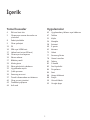 2
2
-
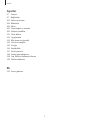 3
3
-
 4
4
-
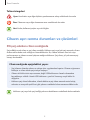 5
5
-
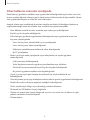 6
6
-
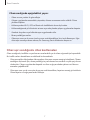 7
7
-
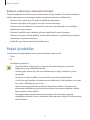 8
8
-
 9
9
-
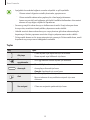 10
10
-
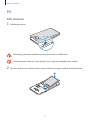 11
11
-
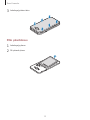 12
12
-
 13
13
-
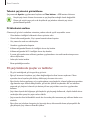 14
14
-
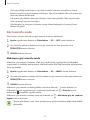 15
15
-
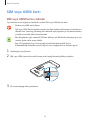 16
16
-
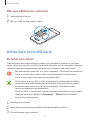 17
17
-
 18
18
-
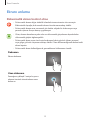 19
19
-
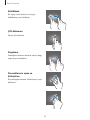 20
20
-
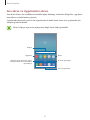 21
21
-
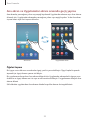 22
22
-
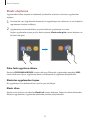 23
23
-
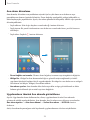 24
24
-
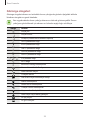 25
25
-
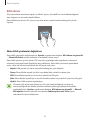 26
26
-
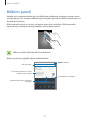 27
27
-
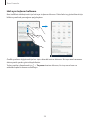 28
28
-
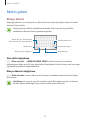 29
29
-
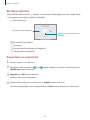 30
30
-
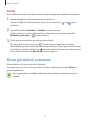 31
31
-
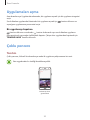 32
32
-
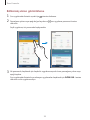 33
33
-
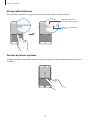 34
34
-
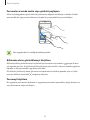 35
35
-
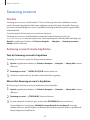 36
36
-
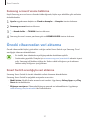 37
37
-
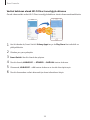 38
38
-
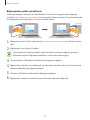 39
39
-
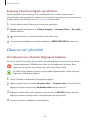 40
40
-
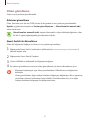 41
41
-
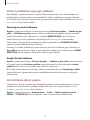 42
42
-
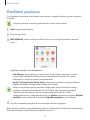 43
43
-
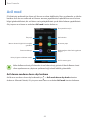 44
44
-
 45
45
-
 46
46
-
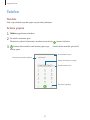 47
47
-
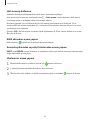 48
48
-
 49
49
-
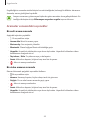 50
50
-
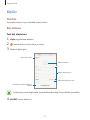 51
51
-
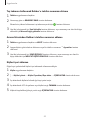 52
52
-
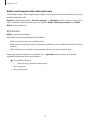 53
53
-
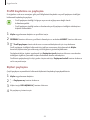 54
54
-
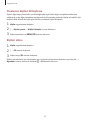 55
55
-
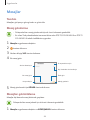 56
56
-
 57
57
-
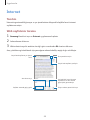 58
58
-
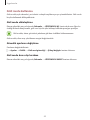 59
59
-
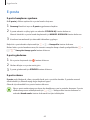 60
60
-
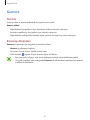 61
61
-
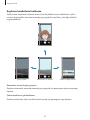 62
62
-
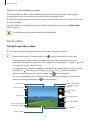 63
63
-
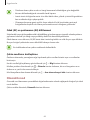 64
64
-
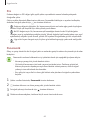 65
65
-
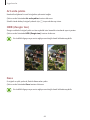 66
66
-
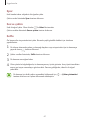 67
67
-
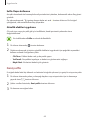 68
68
-
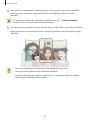 69
69
-
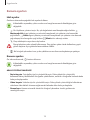 70
70
-
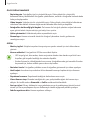 71
71
-
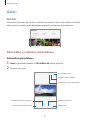 72
72
-
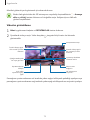 73
73
-
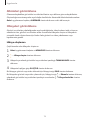 74
74
-
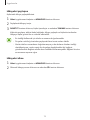 75
75
-
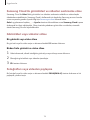 76
76
-
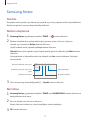 77
77
-
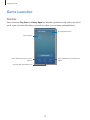 78
78
-
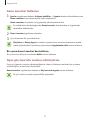 79
79
-
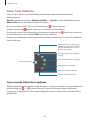 80
80
-
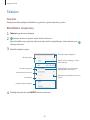 81
81
-
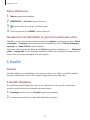 82
82
-
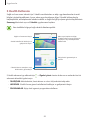 83
83
-
 84
84
-
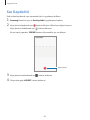 85
85
-
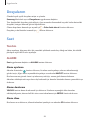 86
86
-
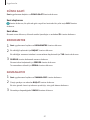 87
87
-
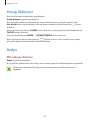 88
88
-
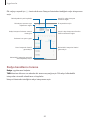 89
89
-
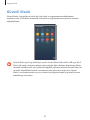 90
90
-
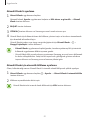 91
91
-
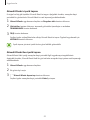 92
92
-
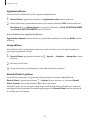 93
93
-
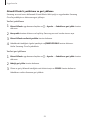 94
94
-
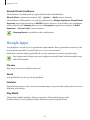 95
95
-
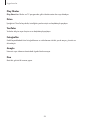 96
96
-
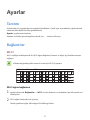 97
97
-
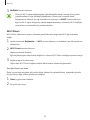 98
98
-
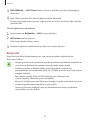 99
99
-
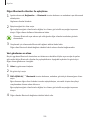 100
100
-
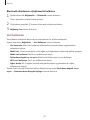 101
101
-
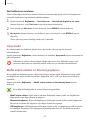 102
102
-
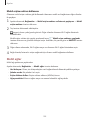 103
103
-
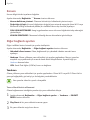 104
104
-
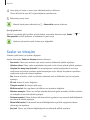 105
105
-
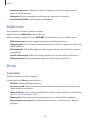 106
106
-
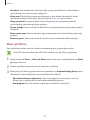 107
107
-
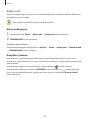 108
108
-
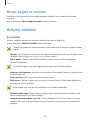 109
109
-
 110
110
-
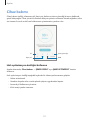 111
111
-
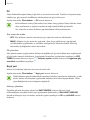 112
112
-
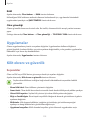 113
113
-
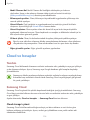 114
114
-
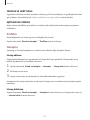 115
115
-
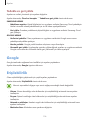 116
116
-
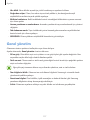 117
117
-
 118
118
-
 119
119
-
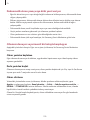 120
120
-
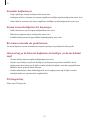 121
121
-
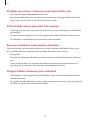 122
122
-
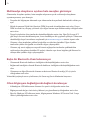 123
123
-
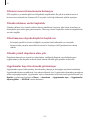 124
124
-
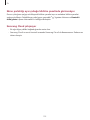 125
125
-
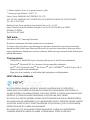 126
126